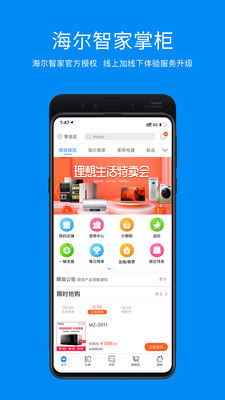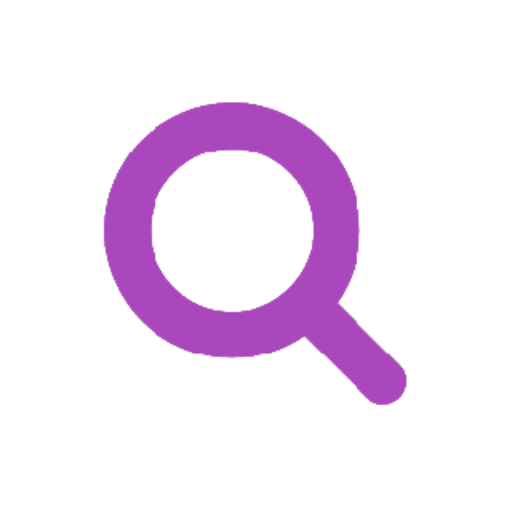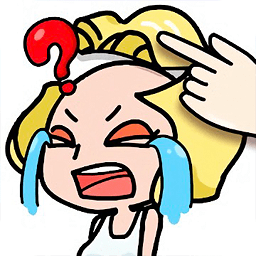安卓11系统怎么截屏,多种方法任你选
时间:2025-02-12 来源:网络 人气:
你有没有想过,手机屏幕上的精彩瞬间,怎么才能变成永恒的记忆呢?没错,就是截屏!今天,我要给你揭秘安卓11系统截屏的独家秘籍,让你轻松成为截屏达人!
一、按键截屏,简单粗暴
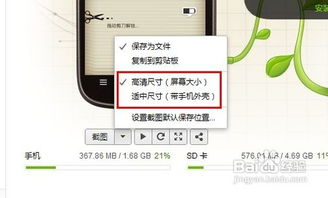
想要截屏,先得学会最传统的按键截屏。这招简单粗暴,适合所有安卓11系统的手机。
操作步骤:
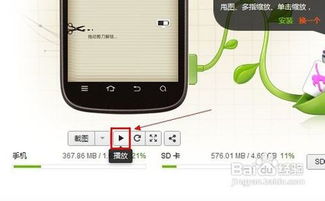
1. 找到手机的电源键和音量键。
2. 同时按住这两个键,别放手哦!
3. 等待几秒钟,你会听到“咔嚓”一声,屏幕会轻微闪烁,这就是截屏成功的信号!
二、手势截屏,轻松一划
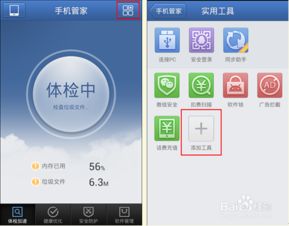
如果你觉得按键截屏太麻烦,可以试试手势截屏。这招就像变魔术一样,轻松一划,截图就到手了。
操作步骤:
1. 打开手机的设置,找到“手势控制”或“手势截屏”选项。
2. 打开手势截屏功能,你可以选择自定义手势,也可以使用默认手势。
3. 当你需要截屏时,只需在屏幕上划出你设置的手势即可。
三、通知栏截屏,一触即达
通知栏截屏,就像手机里的一个快捷通道,让你随时随地截屏。
操作步骤:
1. 下拉手机的通知栏。
2. 找到截屏的图标,点击它。
3. 等待几秒钟,截图就完成了。
四、超级截屏,功能强大
安卓11系统还提供了一个超级截屏功能,让你可以自由选择截图区域,甚至可以录制屏幕。
操作步骤:
1. 打开手机的设置,找到“超级截屏”或“截图工具”选项。
2. 选择你需要的截屏模式,比如全屏截屏、区域截屏、滚动截屏等。
3. 按照提示操作,截图就完成了。
五、第三方应用,个性定制
如果你对内置的截屏功能不满意,还可以下载第三方截屏应用,比如“Screen Master”或“AZ Screen Recorder”。
操作步骤:
1. 在Google Play商店搜索截屏应用。
2. 下载并安装你喜欢的应用。
3. 按照应用说明进行配置和使用。
注意事项:
1. 某些应用或内容可能禁止截屏,请遵守相关规定。
2. 截屏图片通常保存在设备的截图或Photos/Pictures文件夹中。
3. 截屏文件格式通常为PNG或JPEG。
:
学会了这些截屏技巧,你就可以轻松地记录下手机屏幕上的每一个精彩瞬间。无论是保存网页信息、聊天记录,还是分享游戏截图,都能轻松搞定。快来试试吧,让你的手机生活更加丰富多彩!
相关推荐
教程资讯
系统教程排行